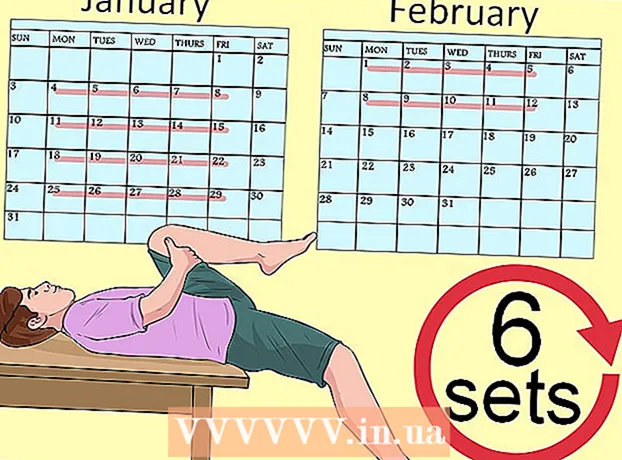Συγγραφέας:
Roger Morrison
Ημερομηνία Δημιουργίας:
19 Σεπτέμβριος 2021
Ημερομηνία Ενημέρωσης:
1 Ιούλιος 2024
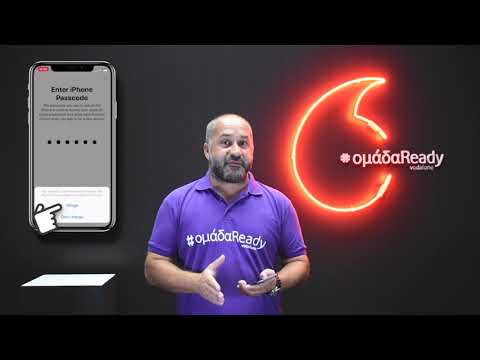
Περιεχόμενο
- Για να πας
- Μέθοδος 1 από 3: Windows και Mac
- Μέθοδος 2 από 3: iPhone / iPod / iPad
- Μέθοδος 3 από 3: Αντιμετώπιση προβλημάτων
Θέλετε να κατεβάσετε δωρεάν εφαρμογές και μουσική από το iTunes και το App Store; Στη συνέχεια, χρειάζεστε ένα αναγνωριστικό της Apple, το οποίο μπορείτε να λάβετε χωρίς να παραδώσετε τα στοιχεία της πιστωτικής σας κάρτας. Ο ευκολότερος τρόπος για να δημιουργήσετε ένα Apple ID χωρίς πιστωτική κάρτα είναι να δημιουργήσετε ένα νέο Apple ID μέσω του iTunes ή μέσω του iPhone, του iPod ή του iPad σας.
Για να πας
Μέθοδος 1 από 3: Windows και Mac
 Ανοίξτε το iTunes. Για να δημιουργήσετε ένα Apple ID χωρίς πιστωτική κάρτα από τον υπολογιστή σας, πρέπει να χρησιμοποιήσετε το iTunes και όχι τον ιστότοπο Apple ID.
Ανοίξτε το iTunes. Για να δημιουργήσετε ένα Apple ID χωρίς πιστωτική κάρτα από τον υπολογιστή σας, πρέπει να χρησιμοποιήσετε το iTunes και όχι τον ιστότοπο Apple ID.  Ανοίξτε το iTunes Store. Κάντε κλικ στην καρτέλα "iTunes Store" για να το ανοίξετε.
Ανοίξτε το iTunes Store. Κάντε κλικ στην καρτέλα "iTunes Store" για να το ανοίξετε.  Κάνε κλικ στο "... "και επιλέξτε" Εφαρμογές ". Αυτό θα ανοίξει το iTunes App Store.
Κάνε κλικ στο "... "και επιλέξτε" Εφαρμογές ". Αυτό θα ανοίξει το iTunes App Store.  Βρείτε μια δωρεάν εφαρμογή. Εγκαταστήστε μια δωρεάν εφαρμογή για να δημιουργήσετε έναν λογαριασμό που δεν σχετίζεται με αυτόν τον τρόπο πληρωμής.
Βρείτε μια δωρεάν εφαρμογή. Εγκαταστήστε μια δωρεάν εφαρμογή για να δημιουργήσετε έναν λογαριασμό που δεν σχετίζεται με αυτόν τον τρόπο πληρωμής.  Κάντε κλικ στο κουμπί "Δωρεάν". Αυτό θα ανοίξει ένα παράθυρο για να συνδεθείτε με το Apple ID σας.
Κάντε κλικ στο κουμπί "Δωρεάν". Αυτό θα ανοίξει ένα παράθυρο για να συνδεθείτε με το Apple ID σας.  Κάντε κλικ στο κουμπί "Δημιουργία Apple ID".
Κάντε κλικ στο κουμπί "Δημιουργία Apple ID". Κάντε κλικ στο .Να συνεχίσει.
Κάντε κλικ στο .Να συνεχίσει. Διαβάστε τους Όρους και Προϋποθέσεις και κάντε κλικ στο.Συμφωνία.
Διαβάστε τους Όρους και Προϋποθέσεις και κάντε κλικ στο.Συμφωνία.  Συμπληρώστε όλες τις απαιτούμενες πληροφορίες. Θα σας ζητηθεί να δώσετε τη διεύθυνση email σας, να δημιουργήσετε έναν κωδικό πρόσβασης και να συμπληρώσετε μερικές ερωτήσεις ασφαλείας και να εισαγάγετε την ημερομηνία γέννησής σας. Κάντε κλικ στο Συνέχεια όταν τελειώσετε.
Συμπληρώστε όλες τις απαιτούμενες πληροφορίες. Θα σας ζητηθεί να δώσετε τη διεύθυνση email σας, να δημιουργήσετε έναν κωδικό πρόσβασης και να συμπληρώσετε μερικές ερωτήσεις ασφαλείας και να εισαγάγετε την ημερομηνία γέννησής σας. Κάντε κλικ στο Συνέχεια όταν τελειώσετε.  Επιλέξτε "Κανένα" ως μέθοδο πληρωμής. Εάν το "None" δεν είναι διαθέσιμο, ανατρέξτε στο wikiHow για περισσότερες πληροφορίες.
Επιλέξτε "Κανένα" ως μέθοδο πληρωμής. Εάν το "None" δεν είναι διαθέσιμο, ανατρέξτε στο wikiHow για περισσότερες πληροφορίες.  Επιβεβαιώστε τον λογαριασμό σας. Κάντε κλικ στον σύνδεσμο στο email επιβεβαίωσης που στάλθηκε στη διεύθυνση email που δώσατε. Μόλις κάνετε κλικ στο σύνδεσμο, το Apple ID σας είναι έτοιμο για χρήση.
Επιβεβαιώστε τον λογαριασμό σας. Κάντε κλικ στον σύνδεσμο στο email επιβεβαίωσης που στάλθηκε στη διεύθυνση email που δώσατε. Μόλις κάνετε κλικ στο σύνδεσμο, το Apple ID σας είναι έτοιμο για χρήση.
Μέθοδος 2 από 3: iPhone / iPod / iPad
 Ανοίξτε το App Store. Μπορείτε να δημιουργήσετε ένα Apple ID χωρίς πιστωτική κάρτα, κατεβάζοντας μια δωρεάν εφαρμογή από το App Store.
Ανοίξτε το App Store. Μπορείτε να δημιουργήσετε ένα Apple ID χωρίς πιστωτική κάρτα, κατεβάζοντας μια δωρεάν εφαρμογή από το App Store. - Βεβαιωθείτε ότι το τηλέφωνό σας δεν έχει συνδεθεί ακόμη με Apple ID.
 Βρείτε μια δωρεάν εφαρμογή για εγκατάσταση. Πρέπει να υπάρχουν πολλά για να διαλέξετε από την κύρια σελίδα, αλλά μπορείτε επίσης να αναζητήσετε συγκεκριμένες εφαρμογές.
Βρείτε μια δωρεάν εφαρμογή για εγκατάσταση. Πρέπει να υπάρχουν πολλά για να διαλέξετε από την κύρια σελίδα, αλλά μπορείτε επίσης να αναζητήσετε συγκεκριμένες εφαρμογές.  Πατήστε το κουμπί "Δωρεάν" και μετά το κουμπί "Εγκατάσταση" που εμφανίζεται.
Πατήστε το κουμπί "Δωρεάν" και μετά το κουμπί "Εγκατάσταση" που εμφανίζεται. Όταν σας ζητηθεί να συνδεθείτε, πατήστε "Δημιουργία νέου Apple ID".
Όταν σας ζητηθεί να συνδεθείτε, πατήστε "Δημιουργία νέου Apple ID". Συμπληρώστε όλες τις απαιτούμενες πληροφορίες. Θα σας ζητηθεί να δώσετε τη διεύθυνση email σας, να δημιουργήσετε έναν κωδικό πρόσβασης και να συμπληρώσετε μερικές ερωτήσεις ασφαλείας και να εισαγάγετε την ημερομηνία γέννησής σας.
Συμπληρώστε όλες τις απαιτούμενες πληροφορίες. Θα σας ζητηθεί να δώσετε τη διεύθυνση email σας, να δημιουργήσετε έναν κωδικό πρόσβασης και να συμπληρώσετε μερικές ερωτήσεις ασφαλείας και να εισαγάγετε την ημερομηνία γέννησής σας.  Πατήστε "Κανένα" εάν θέλετε να επιλέξετε τρόπο πληρωμής. Εάν το "None" δεν είναι διαθέσιμο, ανατρέξτε στο wikiHow για περισσότερες πληροφορίες.
Πατήστε "Κανένα" εάν θέλετε να επιλέξετε τρόπο πληρωμής. Εάν το "None" δεν είναι διαθέσιμο, ανατρέξτε στο wikiHow για περισσότερες πληροφορίες.  Επιβεβαιώστε τον λογαριασμό σας. Κάντε κλικ στον σύνδεσμο στο email επιβεβαίωσης που στάλθηκε στη διεύθυνση email που δώσατε. Μόλις κάνετε κλικ στο σύνδεσμο, το Apple ID σας είναι έτοιμο για χρήση.
Επιβεβαιώστε τον λογαριασμό σας. Κάντε κλικ στον σύνδεσμο στο email επιβεβαίωσης που στάλθηκε στη διεύθυνση email που δώσατε. Μόλις κάνετε κλικ στο σύνδεσμο, το Apple ID σας είναι έτοιμο για χρήση.
Μέθοδος 3 από 3: Αντιμετώπιση προβλημάτων
 Ελέγξτε εάν έχουν αλλάξει οι ρυθμίσεις της περιοχής σας. Εάν έχετε αλλάξει πρόσφατα την περιοχή ενός υπάρχοντος Apple ID, θα πρέπει να καταχωρίσετε έναν τρόπο πληρωμής και να ενημερώσετε τα στοιχεία χρέωσής σας. Στη συνέχεια, μπορείτε να καταργήσετε τα στοιχεία της πιστωτικής σας κάρτας από τον λογαριασμό.
Ελέγξτε εάν έχουν αλλάξει οι ρυθμίσεις της περιοχής σας. Εάν έχετε αλλάξει πρόσφατα την περιοχή ενός υπάρχοντος Apple ID, θα πρέπει να καταχωρίσετε έναν τρόπο πληρωμής και να ενημερώσετε τα στοιχεία χρέωσής σας. Στη συνέχεια, μπορείτε να καταργήσετε τα στοιχεία της πιστωτικής σας κάρτας από τον λογαριασμό.  Ελέγξτε αν έχετε επαρκή χρήματα. Δεν μπορείτε να καταχωρίσετε κανένα ως μέθοδο πληρωμής εάν το Apple ID σας έχει εκκρεμές υπόλοιπο. Ενημερώστε τα στοιχεία πληρωμής σας, ώστε να μπορείτε να πληρώσετε το οφειλόμενο ποσό και, στη συνέχεια, μπορείτε να ορίσετε τον τρόπο πληρωμής σε "Καμία".
Ελέγξτε αν έχετε επαρκή χρήματα. Δεν μπορείτε να καταχωρίσετε κανένα ως μέθοδο πληρωμής εάν το Apple ID σας έχει εκκρεμές υπόλοιπο. Ενημερώστε τα στοιχεία πληρωμής σας, ώστε να μπορείτε να πληρώσετε το οφειλόμενο ποσό και, στη συνέχεια, μπορείτε να ορίσετε τον τρόπο πληρωμής σε "Καμία".